La fel ca orice alt מַעֲרֶכֶת הַפעָלָה, דְמוּי אָדָם nu este ocolit de סתָיו אוֹ בעיות cu aplicatiile, de multe ori utilizatorii observand ca acesta fie nu functioneaza corect fie se blocheaza sau isi da restarturi bruste (de cele mai multe ori din cauza anumitor aplicatii incompatibile cu versiunea de sistem folosita, sau din cauza customizarii sistemului cu diferite ROM-uri experimentale). In astfel de situatii, la fel ca in cazul מערכות הפעלה של Windows, o mare parte din probleme pot fi rezolvate daca se booteaza in מצב בטוח. Insa cati dintre utilizatorii דְמוּי אָדָם stiu sa booteze sistemul in Safe Mode?
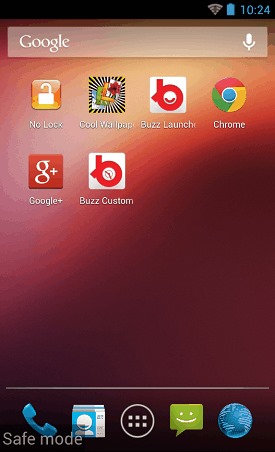
Cum bootam Android in Safe Mode?
Din pacate, pentru utilizatorii de -הֶתקֵן רִיצָה Android 4.0 אוֹ versiuni anterioare ale acestuia, nu exista un mod universal de a Boota ב מצב בטוח. Fiecare dispozitiv sau מותג in parte are propria combinatie care permite utilizatorului sa booteze Android-ul in Safe Mode. Anumite dispozitive necesita restartarea dispozitivului, apoi, la afisare logo-ului, utilizatorii trebuie sa apese in acelasi timp butoanele de volume up ו volume down. Altele folosesc diferite שילובי מפתח sau chiar doar butonul de Meniu al dispozitivului.
Pentru posesorii de dispozitive cu Android 4.0 אוֹ versiuni mai vechi ale acestuia care doresc sa booteze sistemul in Safe Mode, este recomandat sa caute informatii pe site-urile producatorilor dispozitivelor respective (sau pe גוגל, למשל boot Samsung Galaxy S into Safe Mode).
משתמשים של dispozitive cu Android 4.1 אוֹ versiuni mai noi ale sistemului de operare סִיר boota במצב בטוח folosind urmatoarea metoda:
- cu dispozitivul pornit, apasati lung butonul de כּוֹחַ להצגה תפריט הפעלה
- apoi apasati lung pe optiunea כיבוי afisata in meniu
- va fi afisat un mesaj care va intreaba daca doriti sa restartati dispozitivul in Safe Mode
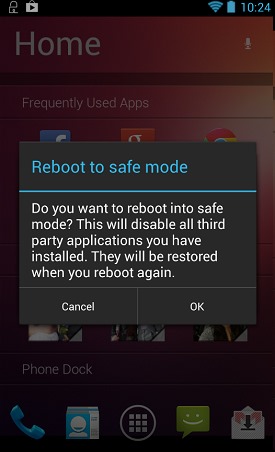
- apasati בְּסֵדֶר; dispozitivul va boota acum in Safe Mode
לְאַחַר bootati dispozitivul in Safe Mode, in cazul in care acesta are aceleasi probleme pe care le prezenta si inainte, va trebui sa resetati dispozitivul la setarile din fabrica. Daca dispozitivul se comporta normal si nu mai prezinta problemele dinainte sa bootati in Safe Mode, cel mai probabil acestea sunt create de o בַּקָשָׁה מוּתקָן. Recomandarea este sa dezinstalati aplicatiile care banuiti ca ar fi responsabile, apoi sa le reinstalati pe rand pentru a identifica-o pe cea care cauzeaza probleme.
הגדרות התגנבות – How to boot Android in Safe Mode
